目次
Teamsチャットで引用返信を活用すれば、相手にメッセージの内容を理解してもらいやすい。特に1つのメッセージ内に複数の話題が混在している時や、過去のメッセージに対して何かを伝えたい場面で便利だ。
そこで本記事では、Teamsチャットで引用返信する方法を画像付きで解説する。デバイス別の操作手順や、引用返信が利用できない時の解決策も併せて参考にしてほしい。
PC版Teamsのチャットで引用返信する方法
まずは、PC版Teamsのチャットを利用して解説する。
1)全文を引用する
2)一部だけ引用する
3)ショートカットキーで引用する
PC版のTeamsでは、この3パターンで引用返信が可能だ。
全文を引用したい場合

全文を引用する際は、該当のメッセージにマウスポインタをあて、返信の矢印マークをクリックしよう。
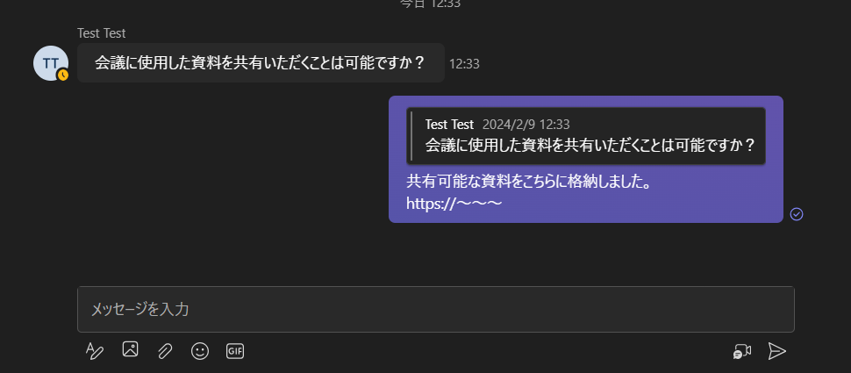
全文を引用すると、会話の内容がすぐに理解できる。
一部だけを引用したい場合
Teamsチャットに送信されたメッセージの一部だけを引用する手順は以下の通り。
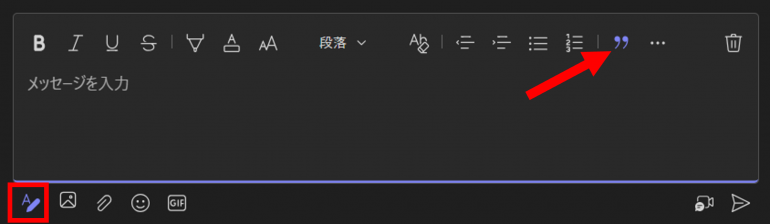
メッセージ入力欄の左下にある「書式作成ボックス」のマークをクリック。続いて右上の引用マークを選択しよう。
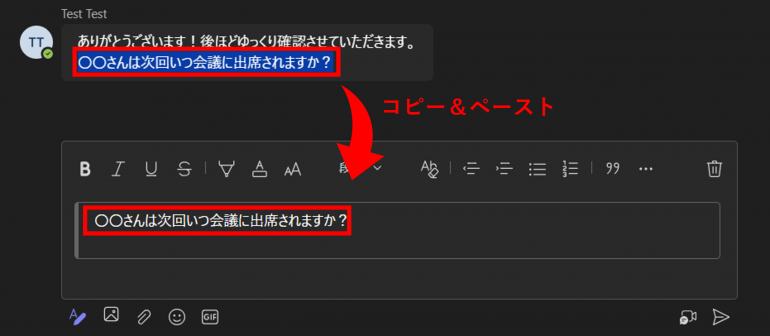
引用したい一文を、引用ボックスの中へコピー&ペーストする。
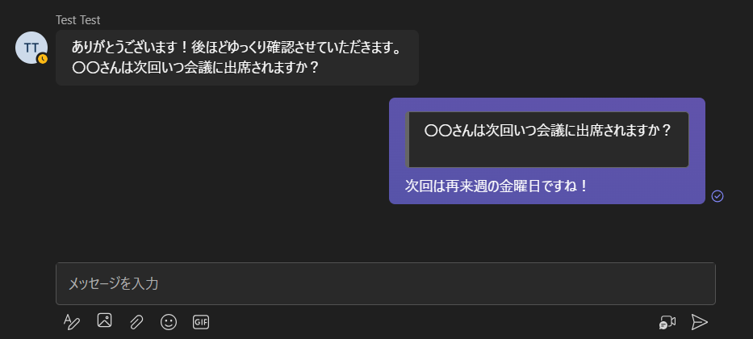
1つのメッセージに複数の話題がある時に活用すると良いだろう。
ショートカットキーで引用する場合
Teamsチャットでは、ショートカットキーを利用することでも引用ボックスを表示させられる。
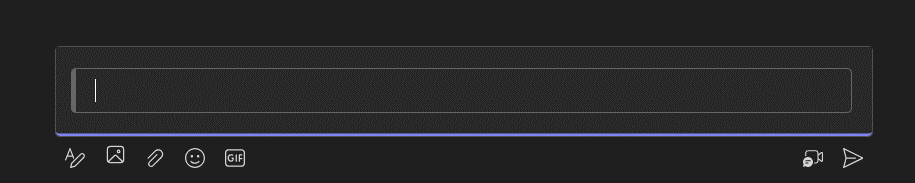
ショートカットキーを利用する場合は、Shiftキー + >キー(半角)を同時に押下。この方法では引用ボックスのみが表示されるため、マウスを使ってメッセージをコピー&ペーストしよう。
なお、Ctrlキー+Shiftキー+Xキーを同時に押下すると、書式作成ボックスもショートカットキーで表示が可能だ。
モバイル版Teamsのチャットで引用する方法
続いて、モバイル版Teamsアプリのチャットで引用返信する方法を解説する。
1)メッセージを右にスワイプする
2)メッセージを長押しする
モバイル版のTeamsアプリでは、2パターンの方法があるため、好みに合わせて試してみてほしい。
方法1.メッセージを右にスワイプする
はじめに紹介するのは、引用したいメッセージを右にスワイプする方法だ。
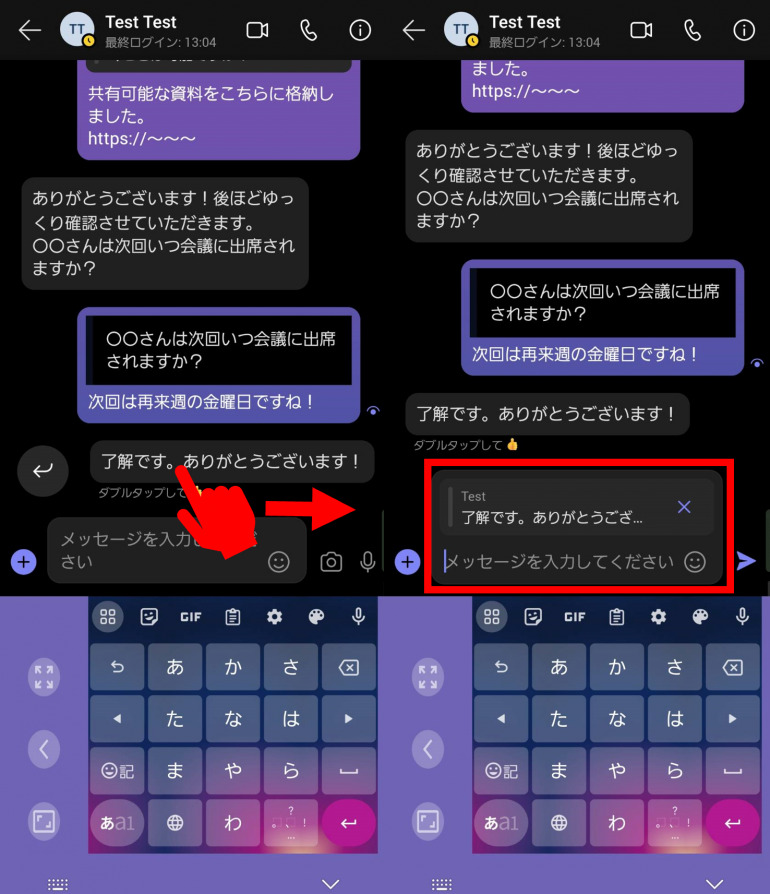
引用したい該当のメッセージを右にスワイプすると、メッセージの左に返信マークが現れる。そのままメッセージを右に引っ張り続けると、全文の引用が可能。
方法2.メッセージを長押しする
続いて、メッセージを長押ししてメニューを表示させる方法を紹介する。
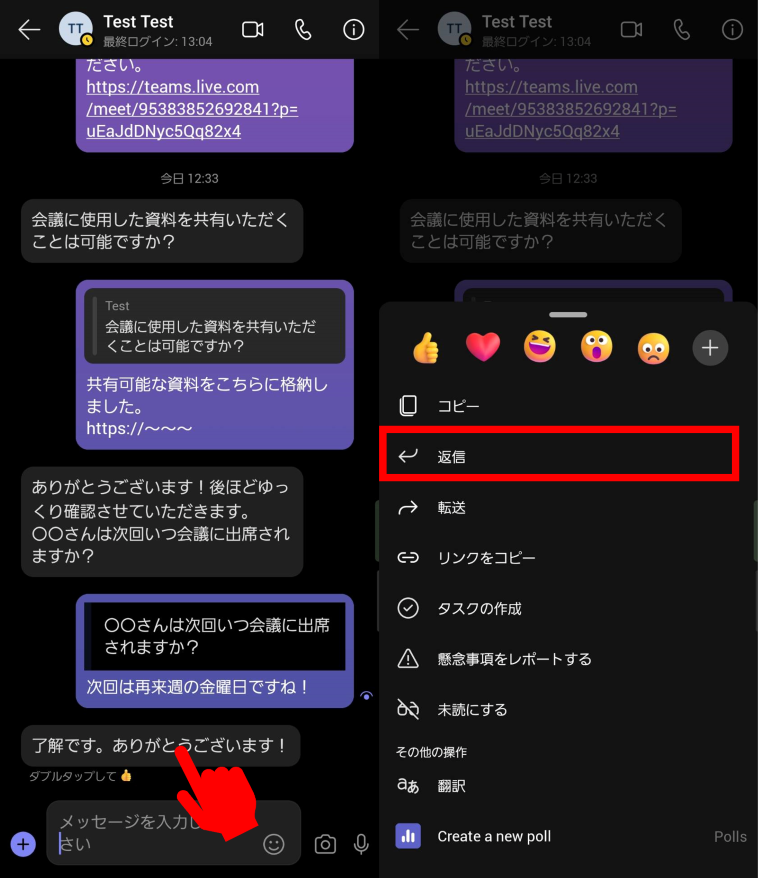
引用したいメッセージを長押しし「返信」をタップ。
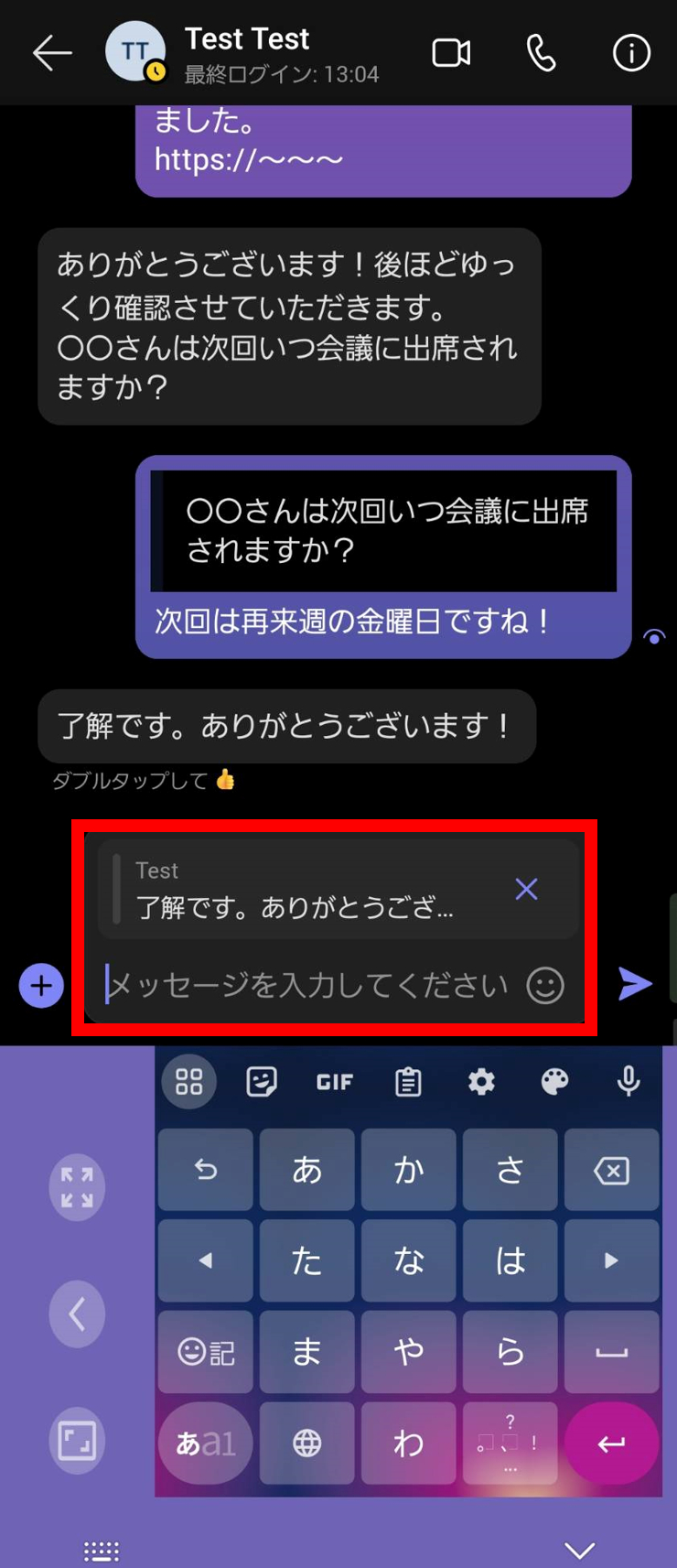
この方法でもメッセージの全文が引用可能だ。
モバイル版とPC版の引用返信の違い
PC版とモバイル版では仕様が異なる点がいくつかあり、PC版でできることがモバイル版ではできない場合もある。
モバイル版による制限は以下の通り。
・一部のみの引用はできない
・1回の返信で引用できるメッセージは1つのみ
モバイル版Teamsは手軽さが魅力ではあるものの、制限項目が存在することはあらかじめ理解しておこう。なお、引用したメッセージの削除や編集機能は、モバイル版Teamsチャットでも利用できるようになっている。
一部のみの引用はできない
PC版Teamsチャットでは、引用したいメッセージのみをコピー&ペーストし、無駄な箇所を省いた引用返信ができる。一方で、モバイル版Teamsチャットで可能なのは全文の引用返信のみ。長文のメッセージを引用する際は注意しよう。
1回の返信で引用できるメッセージは1つのみ
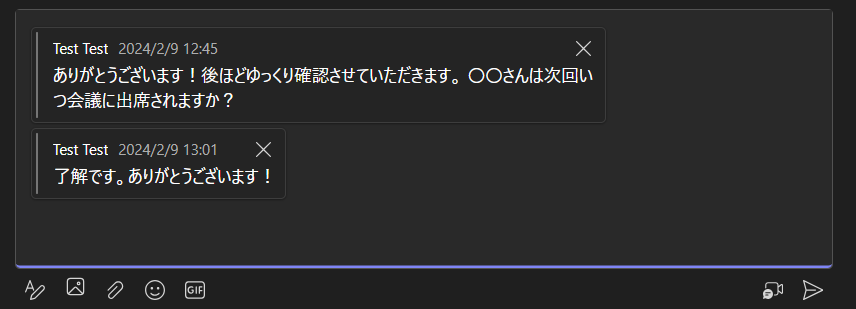
PC版Teamsチャットでは、1つのメッセージ内に複数のメッセージを引用できる。
モバイル版Teamsチャットの場合、複数のメッセージを引用しようとすると最後に引用したメッセージに上書きされてしまう。モバイル版Teamsチャットで複数の引用返信を行う際は、メッセージごとに返信を分ける必要があるだろう。
Teamsチャットの引用に関するQ&A
Teamsチャットの引用機能について、よくある疑問をQ&A形式でまとめた。
・引用メッセージを別のチームに転送するには?
・引用返信ができない
・引用返信で改行するには?
今回はこれら3つの疑問について、画像を交えわかりやすく解説する。
Q.引用メッセージを別のチームに転送するには?
Teamsチャットにはメッセージの「転送」機能が搭載されている。転送機能を利用することで、別のチャットチームへ簡単に情報を共有することが可能だ。
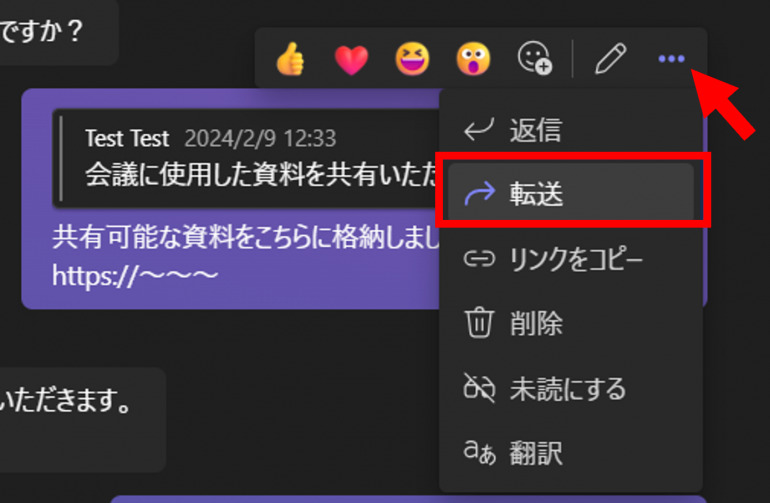
転送したいメッセージにマウスポインタをあて「…」をクリック。「転送」を選択しよう。
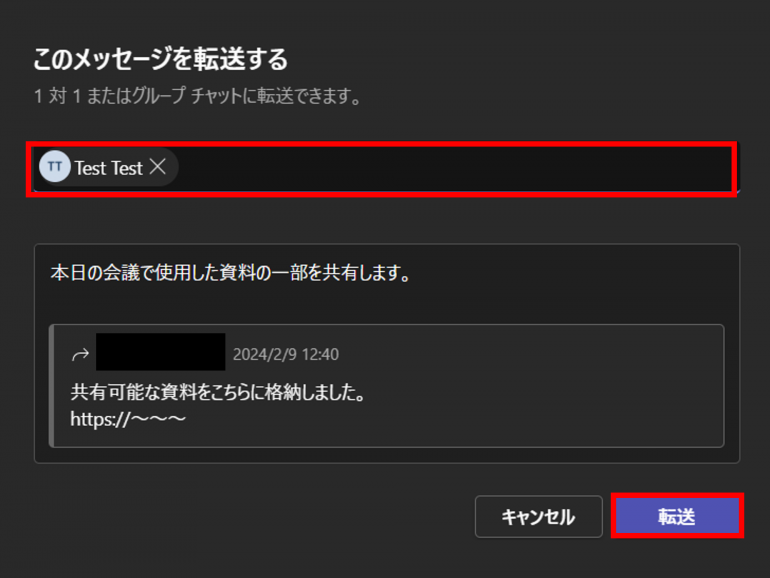
転送したいTeamsの個人名やグループチャット名で検索し、転送先に追加。画面右下の「転送」をクリックすれば操作は完了だ。
Q.引用返信ができません
個人チャットでショートカットキーを利用する際は、Shiftキー + >キー(半角)だけでは仕様上、引用返信ができない。ショートカットキーを利用して個人チャットで引用する場合、Shiftキー + >キー(半角)のあとに半角スペースを入力しよう。
Q.引用返信で改行するには?
Teamsチャットでは、Shiftキー+Enterキーを押下することで、メッセージの改行ができる。改行方法は引用返信をする場合も同じだ。
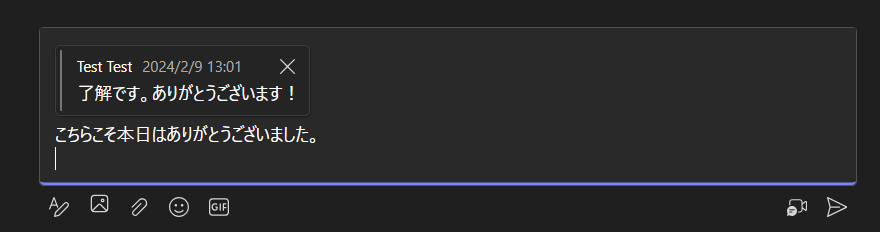
メッセージを引用したあと、希望の箇所でShiftキーとEnterキーを同時に押下する。
※情報は万全を期していますが、正確性を保証するものではありません。
文/編集部















 DIME MAGAZINE
DIME MAGAZINE













